
以往當我們要快速計算數字時,都會打開 iPhone 上的計算機 App 來算數,但如果你因為工作或課業需求常常需要算數,很建議你可以下載好用的 iPhone 桌面計算機 App,直接將「計算機」放在 iPhone 桌面上,方便你隨時算數,不管是加減乘除或計算百分比都可以,而且完全不需要點進 App 裡面喔!省下好幾個步驟。
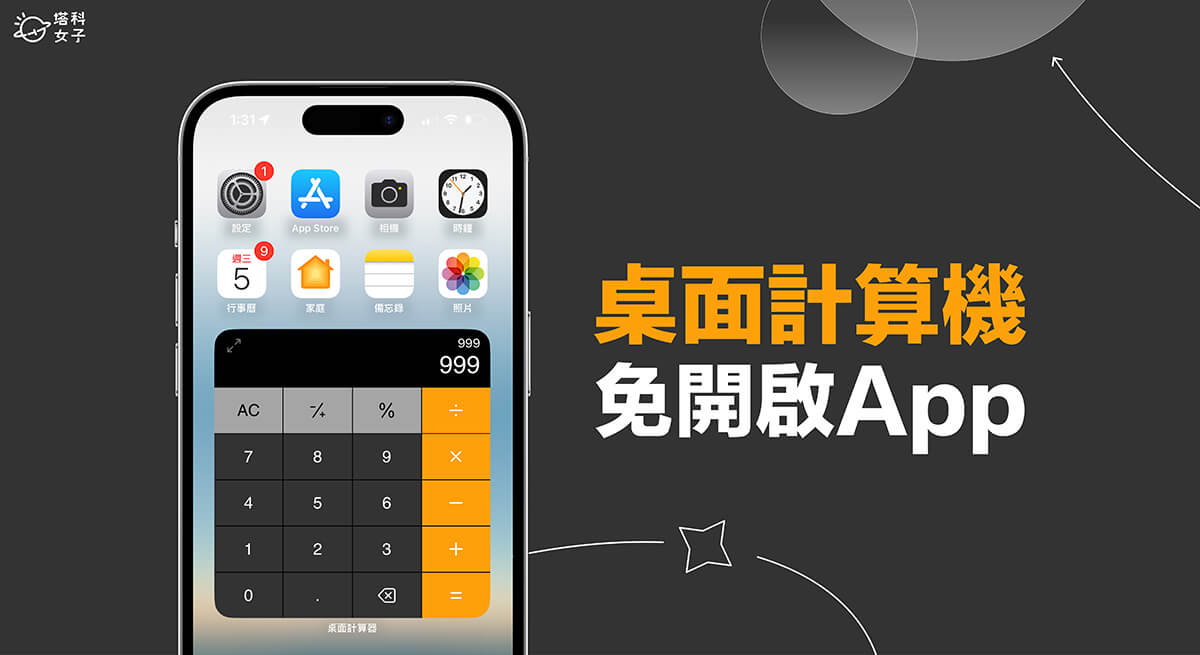
如何使用 iPhone 計算機桌面小工具?
由於目前蘋果內建的「計算機 app」沒有支援桌面小工具功能,因此我們需要下載 App Store 上的其他計算機,大家只要到 App Store 輸入「桌面計算機」或「Calculator Widget」就會找到很多不同的 iPhone 計算機桌面 App,那其中我個人比較習慣使用「Desktop Calculator」這款 App。
步驟一:下載 iPhone 桌面計算機 App
首先,我們就到 App Store 上找一款自己喜歡的桌面計算機,如果你懶得找的話也可以直接下載我推薦的免費 Desktop Calculator,下載好後請至少開啟 App 一次,如果有跳出付費訂閱請點選 X 略過,使用免費版即可。
- Desktop Calculator 桌面計算器:點此開啟 App Store 下載
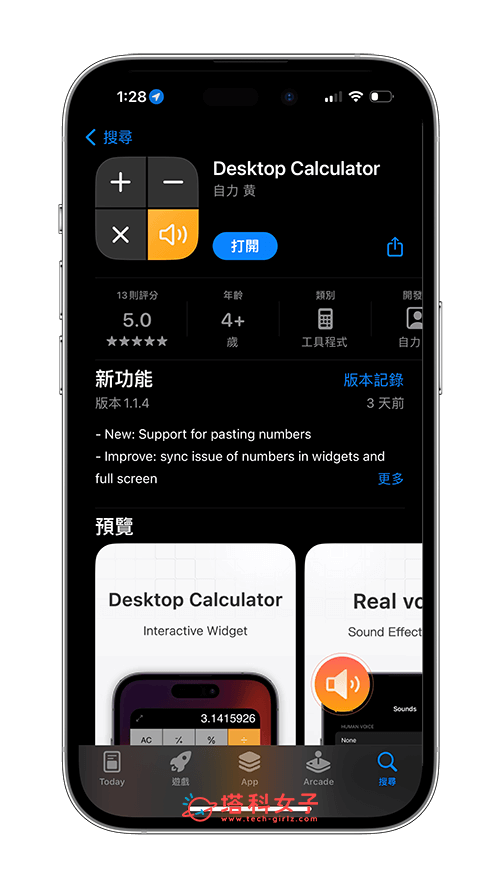
步驟二:在 iPhone 桌面加入「計算機小工具」
接著我們要將計算機加入到 iPhone 桌面上使用,請在 iPhone 主畫面長按空白處,當 App 開始晃動後,點選左上角「+」,選擇「桌面計算器」小工具。
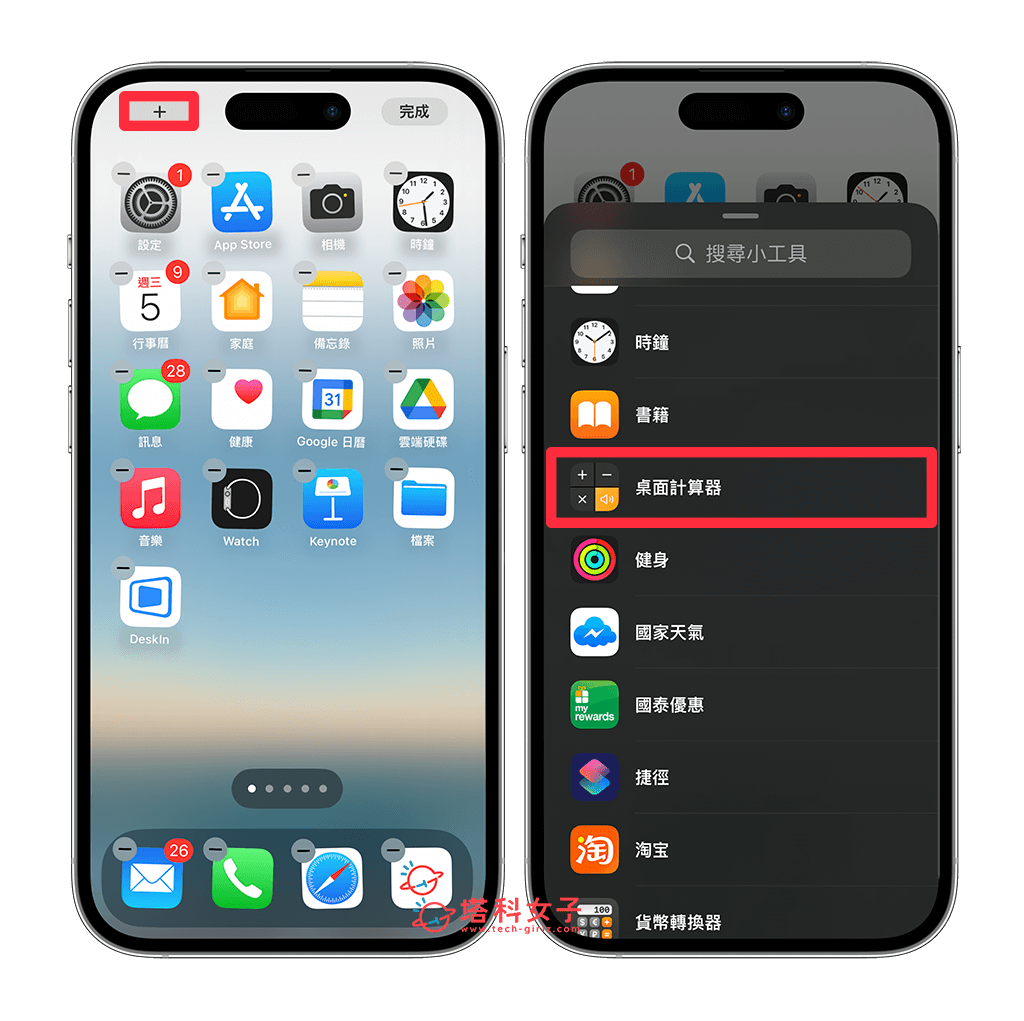
它目前只有提供一個尺寸的小工具,這邊我們直接點選「加入小工具」。
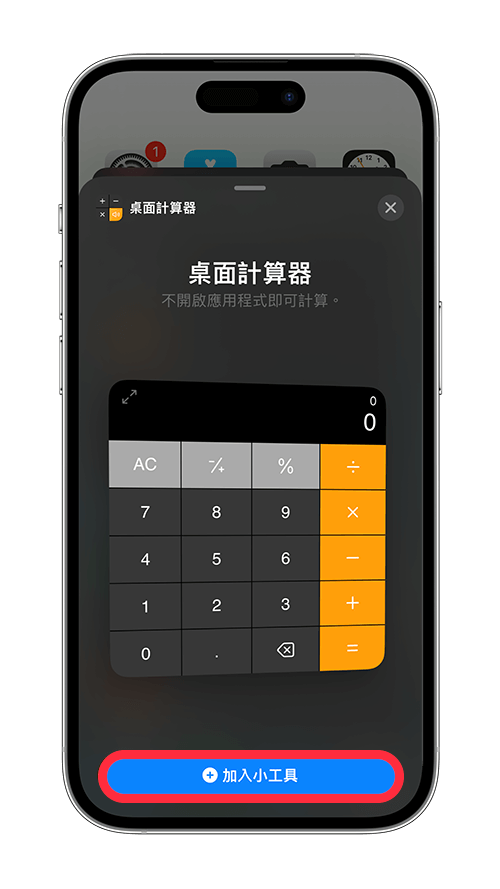
步驟三:在 iPhone 桌面使用計算機
加入到桌面上後,我們可以自由移動桌面計算機的位置,把它擺在放你想使用的頁面上,點選「完成」即可。之後當你想計算數字時,只要直接使用 iPhone 計算機桌面小工具就可以了,可直接在桌面算數,完全不需要打開 App 唷!
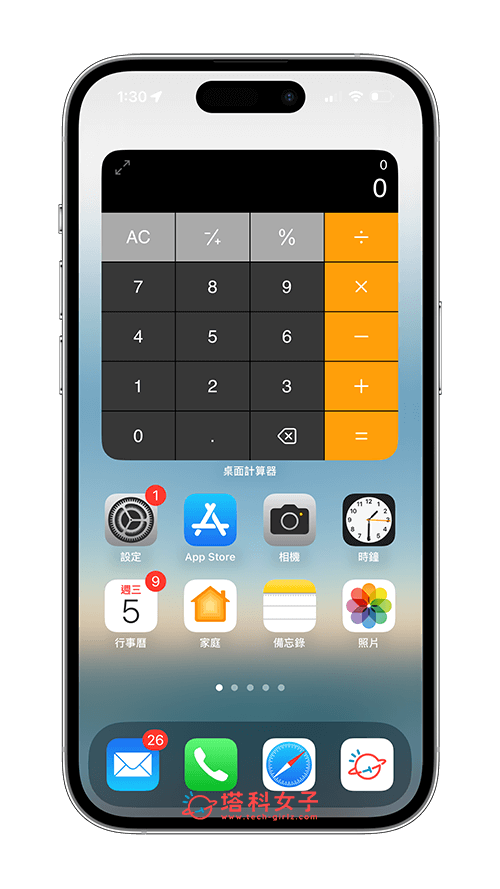
有趣的是,Desktop Calculator 桌面計算器 App 還會儲存計算歷史紀錄,你只要點擊桌面上該計算機左上角的「放大」按鈕,接著就可以導向該計算機 App 查看過往的計算紀錄。
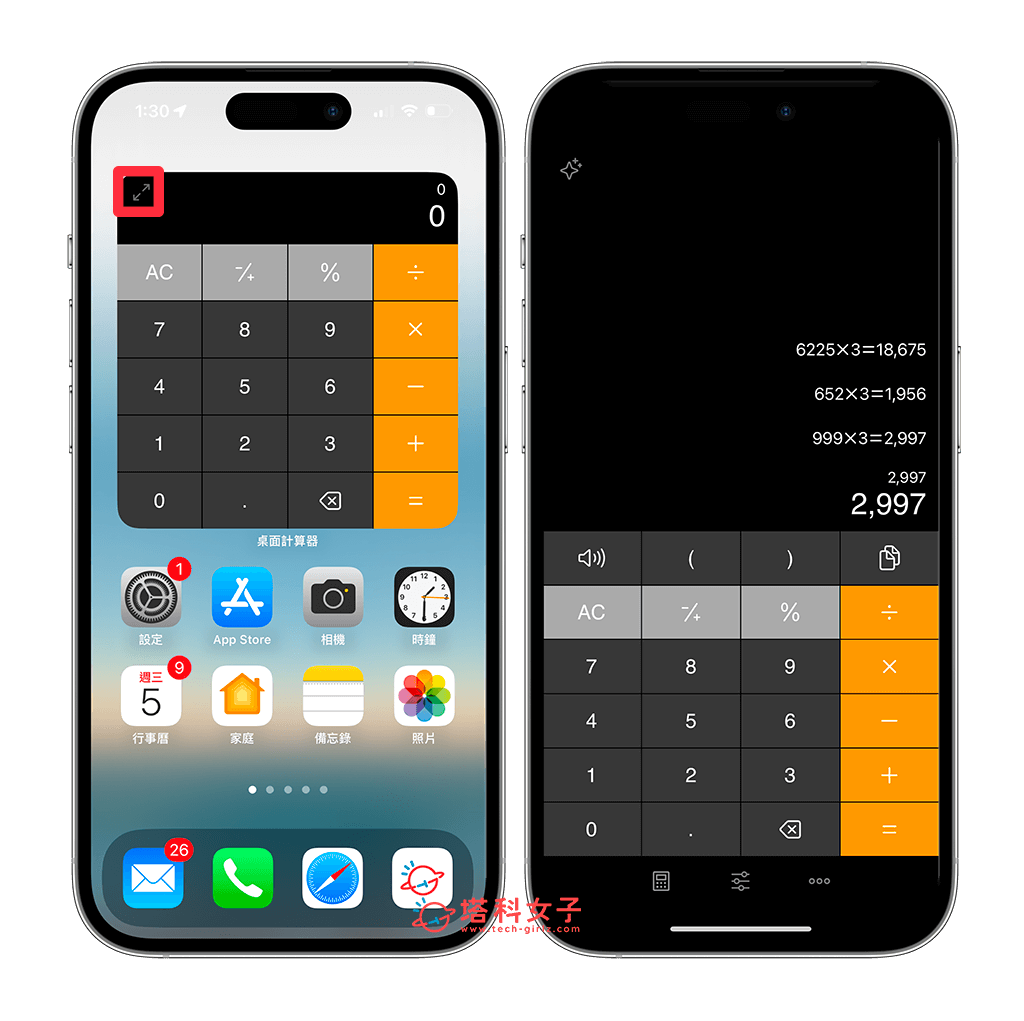
除此之外,我們也可以自由更改喜歡的桌面計算機主題,開啟該 App 後,切換到「設定」頁面,點選「計算器主題」,這裡面就有各種配色的計算機可供套用,免費版的就很多了,改好主題後它會自動套用到 iPhone 桌面上的計算機小工具。
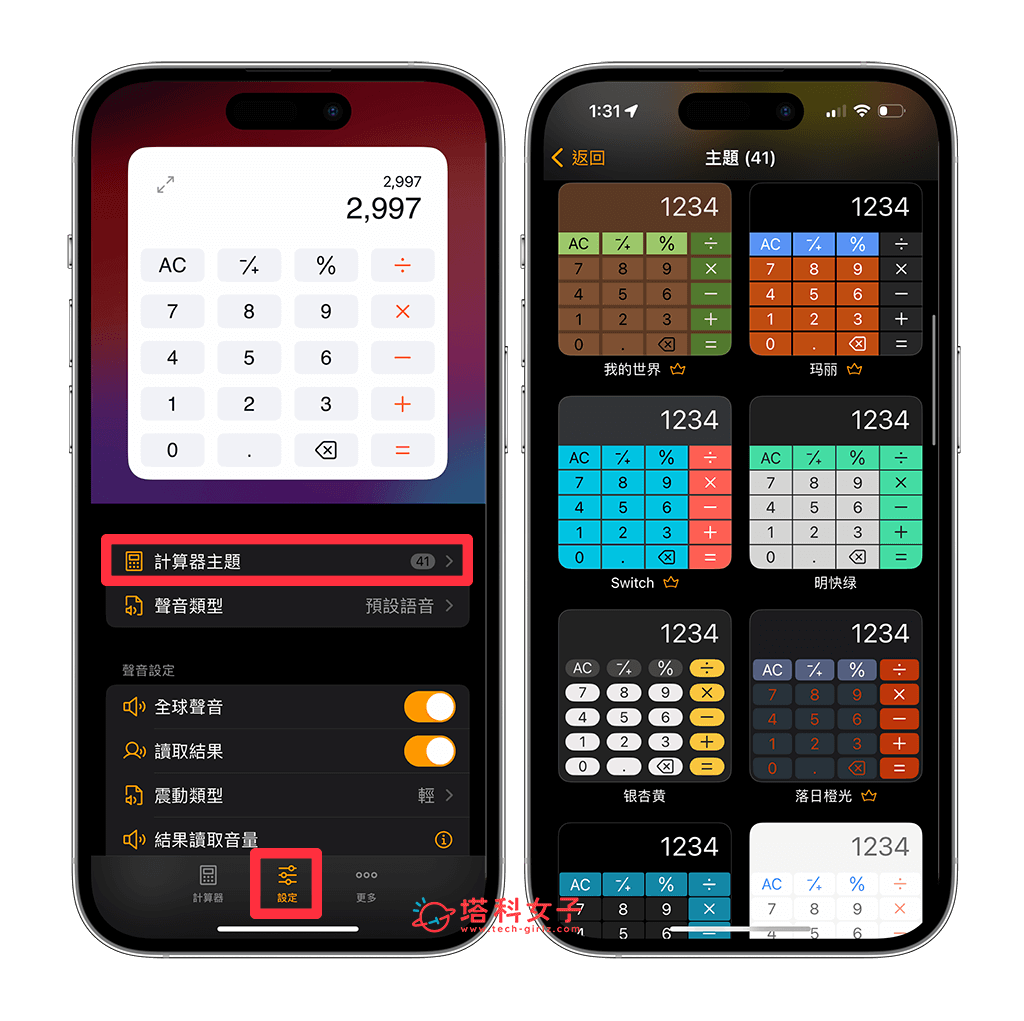
總結
如果你也很常用到計算機,但懶得每次都要重複開啟計算機 App,那很建議你將桌面計算機加入到 iPhone 桌面上!之後就能直接在桌面進行計算了,不需要打開 App 唷!推薦給大家試試看。
